【PyCharm教程】PyCharm 运行和重新运行应用程序

使用 PyCharm,您可以运行整个应用程序以及特定脚本。
PyCharm 使用在运行/调试配置中定义的设置。项目中当前存在的所有运行配置都在“选择运行/调试配置”列表中可用。
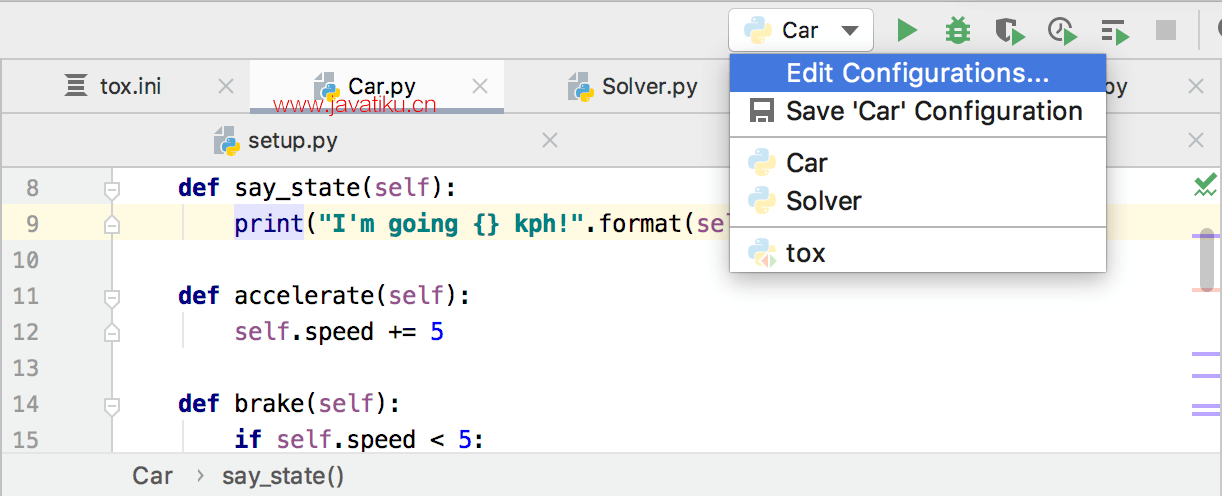
如果您想查看所有当前正在运行的应用程序的列表,请选择运行 | 从主菜单显示运行列表。
请注意,启动运行会话后, “运行”工具窗口
![]()
您可以配置一些工具(例如,npm 脚本)在运行之前启动。在这种情况下,PyCharm 运行工具,成功后将运行应用程序。否则,应用程序将立即启动。
如果在运行/调试配置中启用了在运行前启动工具的选项,PyCharm 会运行工具,成功后将运行应用程序。否则,程序将立即启动。
运行脚本
- 选择运行 | 从主菜单运行Alt+Shift+F10或按,然后选择所需的运行/调试配置。
这样就可以运行任何可用的运行/调试配置——必须从显示项目中所有运行/调试配置的弹出菜单中选择所需的运行/调试配置。
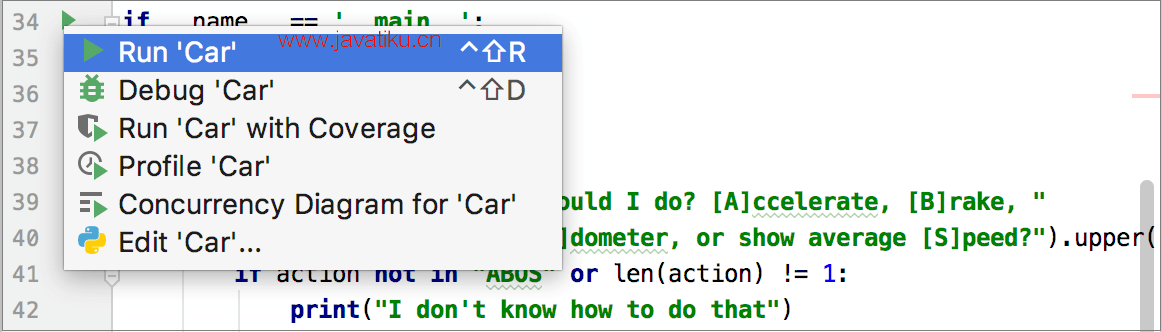
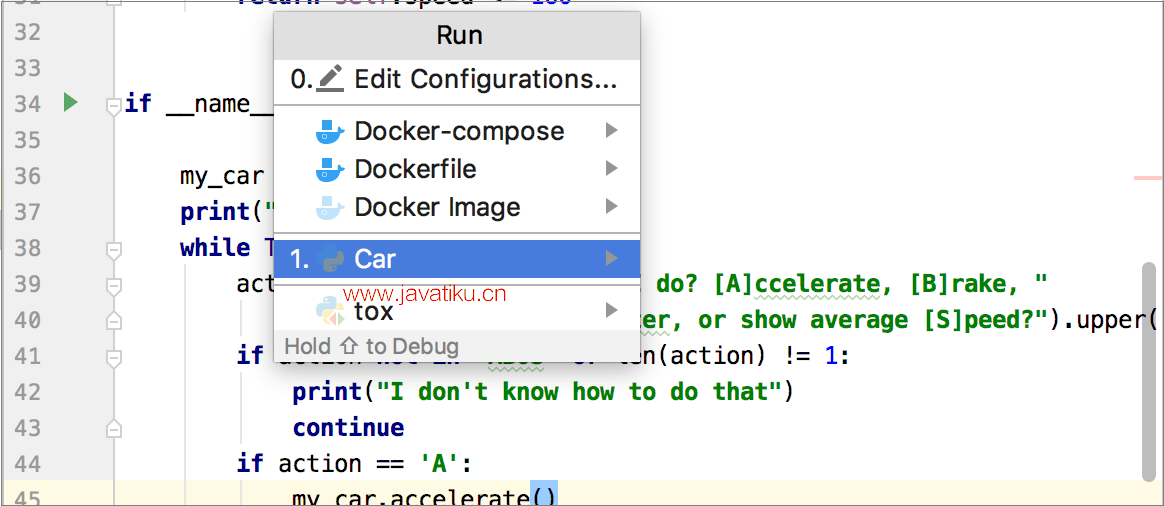
- 对于主要子句:在装订线中,单击
,然后选择所需的命令。
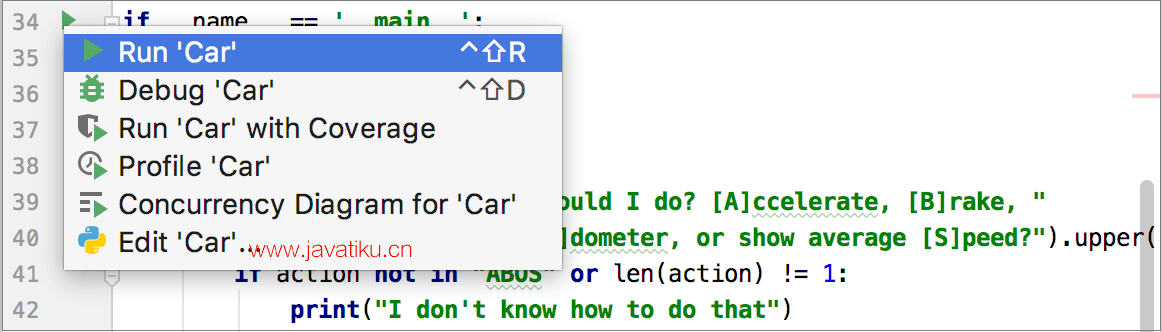
- 从上下文菜单中选择Run <name> :
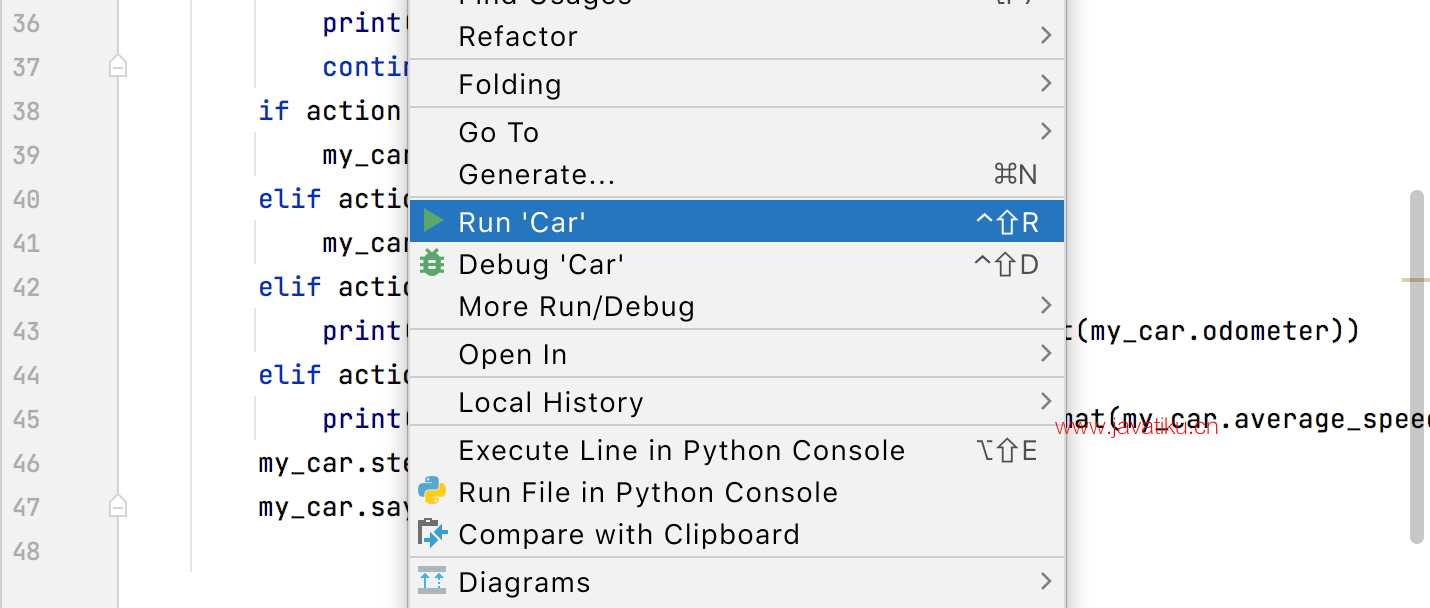
- 按Ctrl+Shift+F10。
- 在 Project 工具窗口中选择所需的模块,然后从选择的上下文菜单中选择Run <name > 。
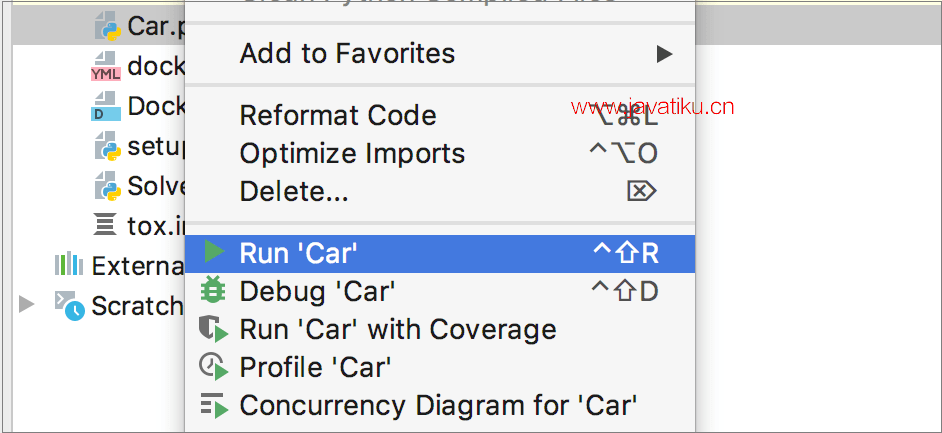
您可以在运行窗口控制台中查看正在运行的应用程序的任何输出。每个应用程序的输出都显示在运行工具窗口的其自己的选项卡中,以相应的运行/调试配置命名。
如果您重新运行应用程序,新的输出将覆盖选项卡的内容。要保留应用程序的输出,即使您重新运行它,也要固定输出选项卡。
使用“运行”弹出菜单
通过选择Run |调用Run弹出菜单。从主菜单运行命令,或按Alt+Shift+F10。
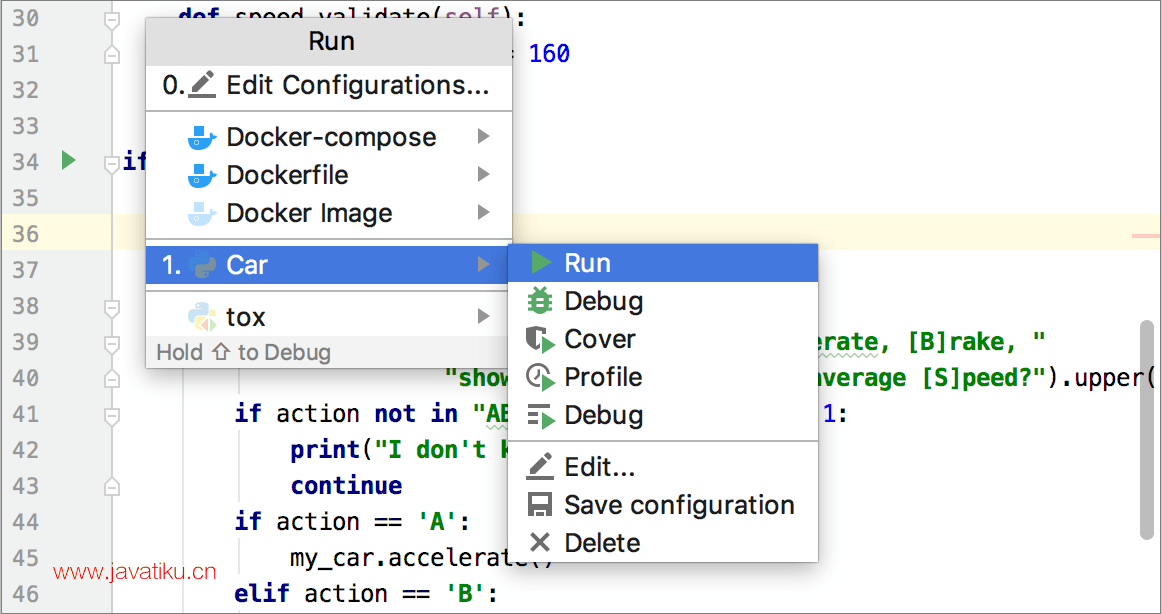
从此弹出菜单中,您可以:
- 调用编辑配置对话框。
- 在启动前编辑选定的配置F4。
- 立即删除配置Delete。
- 从运行切换到调试,反之亦然(按住Shift)。
- 访问先前选择的配置1。
F9当您没有运行任何调试会话时,也可以通过按 快速访问此弹出菜单。
重新运行应用程序
- 在“运行”窗口中,选择打开所需应用程序的选项卡。
- 在运行窗口的工具栏中,单击重新运行按钮
 ,或按Ctrl+F5。
,或按Ctrl+F5。
如果您想重新运行而不失去您正在工作的编辑器选项卡中的焦点,请按Shift+F10。



